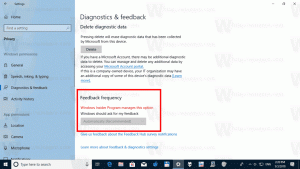Microsoft는 클래식 볼륨 믹서 앱을 더 이상 사용하지 않습니다.
Windows 10은 알림 영역에서 열리는 새로운 스타일의 항목 및 해당 창/플라이아웃을 도입했습니다. 이제 시스템 트레이에서 열리는 모든 애플릿이 다릅니다. 여기에는 날짜/시간 창, 관리 센터, 네트워크 창 및 볼륨 컨트롤 플라이아웃이 포함됩니다. 이러한 변경 사항 외에도 클래식 사운드 볼륨 믹서가 설정의 최신 버전으로 교체되고 있습니다.
Windows 10 Build 18272부터 마우스 오른쪽 버튼 클릭 컨텍스트 메뉴 명령 오픈 볼륨 믹서 설정의 '앱 볼륨 및 기기 환경설정' 페이지를 엽니다.
이 페이지에서는 시스템 사운드의 사운드 레벨을 변경할 수 있습니다. 여기에는 앱 음소거, "마스터" 볼륨 레벨 변경, 출력 및 입력 장치 선택 등을 위한 컨트롤이 포함됩니다. 참고로
Windows 10에서 앱의 오디오 출력 장치를 개별적으로 설정
이 글을 쓰는 시점에도 클래식 볼륨 믹서 앱을 계속 사용할 수 있습니다. 다음과 같이 열 수 있습니다.
- Win + R을 눌러 실행 대화 상자를 엽니다.
- 유형
sndvol실행 상자에서. - 클래식 앱이 열립니다.
여기에 설명된 대로 Windows 10에서 클래식 볼륨 컨트롤을 활성화하는 것이 여전히 가능하다는 점은 언급할 가치가 있습니다.
Windows 10에서 이전 볼륨 컨트롤을 활성화하는 방법
클래식 볼륨 믹서는 클래식 제어판 앱에서도 액세스할 수 있습니다. 제어판에는 여전히 설정에서 사용할 수 없는 많은 옵션과 도구가 있습니다. 많은 사용자가 설정 앱보다 선호하는 친숙한 사용자 인터페이스가 있습니다. 관리 도구를 사용하고, 컴퓨터의 사용자 계정을 유연하게 관리하고, 데이터 백업을 유지 관리하고, 하드웨어 및 기타 여러 기능을 변경할 수 있습니다. 그러나 모든 릴리스에서 Windows 10은 점점 더 많은 클래식 옵션을 설정 앱의 최신 페이지로 변환하고 있습니다. 어느 시점에서 Microsoft는 클래식 제어판을 완전히 제거할 수 있습니다.
관련 기사:
- Windows 10에서 이전 볼륨 컨트롤을 활성화하는 방법
- 수정: Windows 10 작업 표시줄에 볼륨 아이콘이 없습니다.
- Windows 10에서 앱의 오디오 출력 장치를 개별적으로 설정